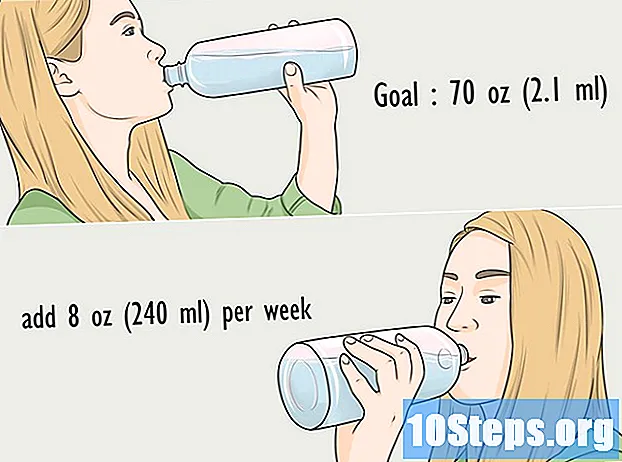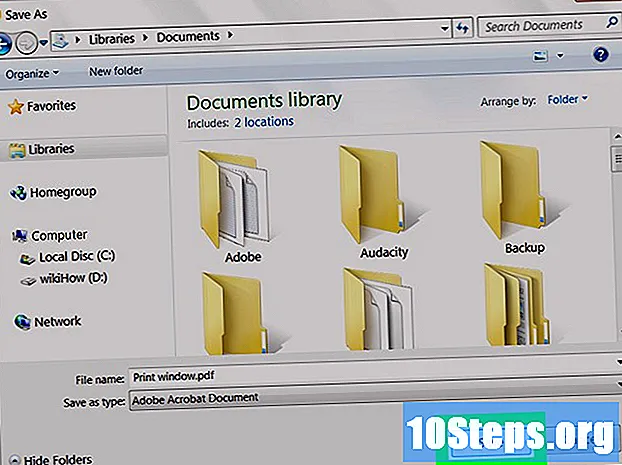![How To Reformat Computer Using USB Flash Drive [Tagalog]](https://i.ytimg.com/vi/cpxQC65__dM/hqdefault.jpg)
Nilalaman
Ang USB ay isang elektronikong protocol sa komunikasyon na karaniwang ginagamit sa mga aksesorya ng computer at iba pang mga maliliit na aparato. Ang mga keyboard, mouse, camera, printer, memory storage device, mp3 device, atbp., Ay kumokonekta sa iyong computer sa pamamagitan ng isang USB cable. Ang ilan sa mga aparatong ito ay mayroong lahat ng kanilang lakas na ibinibigay ng isang kable na tulad nito at may ilang mga pagsasaalang-alang sa kung paano ikonekta ang isang USB aparato sa iyong computer. Alalahanin ang mga pagsasaalang-alang na ito at makakagamit ka ng mga USB device nang walang sakit ng ulo.
Mga hakbang
I-install muna ang mga kinakailangang driver. Kung mayroon kang pakete ng USB device, suriin ang mga tagubilin upang makita kung kailangan mong mag-install ng isang driver. Ang driver ay isang piraso ng software na nakikipag-usap sa pagitan ng computer at ng aparato. Ang lahat ng mga operating system ay idinisenyo upang awtomatikong mai-download ang mga kinakailangang driver, ngunit kung wala kang access sa internet, ang driver ay dapat na manu-manong mai-install.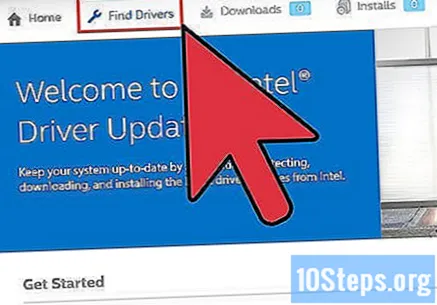
- Karaniwang darating ang driver sa isang CD kung kinakailangan ng manu-manong pag-install. Ipasok ang CD at sundin ang mga tagubilin upang mai-install ang driver.
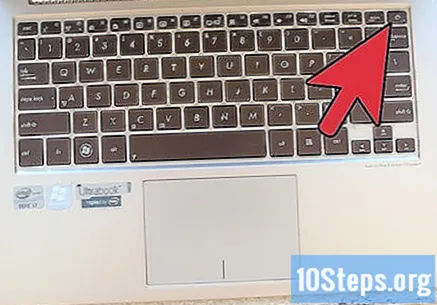
I-on ang iyong aparato at ang iyong computer. Kung ang iyong USB aparato ay may switch, o isang power cable, i-on ang aparato bago subukang ikonekta ito sa iyong computer. Buksan mo rin ang iyong computer.
Ikonekta ang USB cable sa aparato, kung mayroon ka nito. Ang mga mas maliliit na aparato ng imbakan ay karaniwang may isang integrated USB konektor, ngunit ang mga portable hard drive at iba pang mga aparato ay maaaring mangailangan ng isang cable. Ikonekta ang cable sa aparato upang maikonekta ito sa iyong computer.
Hanapin ang mga USB port sa iyong computer. Ang mga inlet na ito ay maliit, na may mga hugis-parihaba na bukana na naglalaman ng apat na metal na contact sa loob. Mayroon ding isang logo sa tabi nila, nagpapakita ng isang bilog at isang arrow na nahahati sa tatlong mga puntos. Kung nais mong gamitin ang aparato sa isang permanenteng batayan, gumamit ng isa sa mga USB port sa likod ng kaso ng iyong computer. Ang mga front input ay isang mahusay na pagpipilian para sa pagkonekta, at pagdidiskonekta, mga aparato nang mabilis.
Ikonekta ang USB cable sa USB port ng iyong computer. Matapos magpasya kung aling input ang gagamitin, ikonekta ang aparato sa input, alinman sa pamamagitan ng cable o built-in na konektor. Ang konektor ay dapat na pumasok nang madali at papunta lamang ito sa isang paraan, kaya't baligtarin kung mali ang pagkakasya.
Hintaying mag-install ang mga driver. Kung ito ang unang koneksyon ng aparato, hahanapin at i-install ng iyong operating system ang mga kinakailangang driver. Ang isang window ay lilitaw kaagad pagkatapos makumpleto ang pag-install na sinasabi na ang mga driver ay na-install, at ang aparato ay handa na para magamit. Kung na-install mo nang manu-mano ang mga driver, hindi na kailangang maghintay upang magamit ang aparato.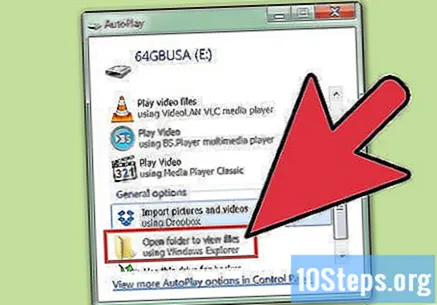
Idiskonekta ang USB aparato kapag tapos na. Kapag natapos mo na ang paggamit ng aparato, kailangan mo muna itong i-eject o "i-disassemble". Sa Windows, i-right click ang icon ng aparato sa loob ng Windows Explorer at piliin ang "Eject". Sa Macintosh, i-drag ang icon ng aparato sa Basurahan, at habang pinipili ang aparato, ipapakita nito ang icon ng eject. Pagkatapos, pisikal na alisin ang aparato sa pamamagitan ng paghila nito nang dahan-dahan.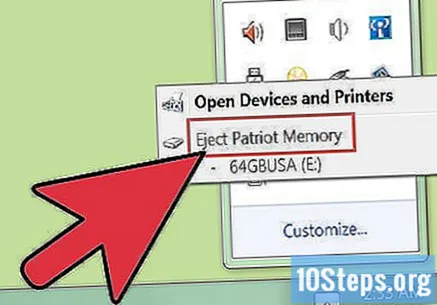
Mga Tip
- Para sa mga aparato na pinalakas ng USB (iyong mga walang baterya o power cable), isaksak ang mga ito sa mga USB port ng iyong computer. Kung gumagamit ka ng isang USB hub, maaaring hindi makatanggap ng sapat na lakas ang mga device na ito.
Mga babala
- Huwag alisin ang isang USB device habang ini-save ang anumang mga file dito. Maaari itong masira at maging hindi magamit.
Mga kinakailangang materyal
- USB device;
- Pag-install ng software (opsyonal);
- Kable ng USB;
- Computer